
Turinys
- 1 parinktis: pašalinkite žinomą „Excel 2010“ slaptažodį
- 1. Atidarykite slaptažodį / darbaknygės slaptažodį
- 2. Keisti slaptažodį
- 3. Darbaknygės struktūros slaptažodis
- 4. Darbalapio slaptažodis
- 5. Tik skaitymo režimas
- 2 parinktis. Pašalinkite pamirštą „Excel 2010“ slaptažodį
- Apatinė eilutė
Internetas pakeitė pasaulį į pasaulinį kaimą. Niekas nėra išsaugotas, kol jo neapsaugo slaptažodis ar raktas. Apsaugos slaptažodžiu metodai naudojami darbo vietose, kur atliekami duomenų saugojimas ir analizė „Microsoft Excel 2010“, siekiant apsaugoti jų reikšmingus įrašus. Jie nenori, kad pašaliniai asmenys galėtų tai pasiekti ar keisti. Čia atsiranda situacija, kai kažkaip prarandate slaptažodį arba pamiršote slaptažodį. Dabar net tu negali pašalinti slaptažodį iš „Excel 2010“ ir negaliu pasiekti to failo. „Excel“ dokumento slaptažodžio apsauga yra silpna. Kita slaptažodžio pašalinimo iš „Excel 2010“ failo galimybė yra ta, kad jie gali norėti pasidalinti savo darbu su savo nariu ir nenorėti bendrinti slaptažodžio. Čia yra keletas žinomo ir pamiršto slaptažodžio pašalinimo iš „Excel 2010“ sprendimų.
1 parinktis: pašalinkite žinomą „Excel 2010“ slaptažodį
„Excel 2010“ yra įvairių tipų slaptažodžių apsauga. Jie yra:
1. Atidarykite slaptažodį / darbaknygės slaptažodį
Dokumento atidarytas slaptažodis yra slaptažodis, naudojamas apriboti dokumento atidarymą. Jis iškyla atidarius dokumentą. Jei jūsų darbas baigtas ir dabar norite jį pristatyti savo viršininkui, tai laikas, kai jums nereikia apsaugos. Čia yra paprasčiausias būdas apsaugoti „Excel“ failą, tačiau turite žinoti ir senąjį slaptažodį. jei žinote, tiesiog atlikite toliau nurodytus veiksmus:
1 žingsnis. Gaukite visišką prieigą prie dokumento atidarydami jį ir įvesdami slaptažodį.
2 žingsnis. Dabar, norėdami pašalinti slaptažodį, eikite į Failas> Informacija> Apsaugoti dokumentą> Šifruoti naudojant slaptažodį. Prieš jus pasirodys naujas dialogo langas su senu užšifruotu slaptažodžiu.

3 žingsnis. Norėdami pašalinti slaptažodį, palikite teksto laukelį tuščią ir spustelėkite „Gerai“.

Dabar failas sėkmingai iššifruotas. Savo failo slaptažodį galite pateikti nemokamai.
2. Keisti slaptažodį
Keisti slaptažodį yra slaptažodis, reikalingas norint pakeisti dokumentą. Jei norite pakeisti dokumentą, jums reikės šio slaptažodžio. Šis slaptažodis yra ne atidarytas slaptažodis. Jei nežinote, kaip pakeisti slaptažodį, dokumentą vis tiek galite peržiūrėti tik skaitymo režimu, tik jei autorius tai įgalino. Tai taip pat žinoma kaip „Redaguoti apribojimo slaptažodį“. Norėdami pašalinti slaptažodį iš „Excel“ failų, atlikite šiuos veiksmus:
1 žingsnis. Atidarykite „Excel“ dokumentą ir eikite į Failas> Informacija> Apsaugoti dokumentą> Apriboti redagavimą.
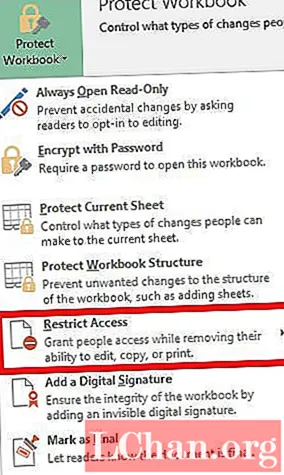
2 žingsnis. Čia pamatysite mygtuką „Apsaugos sustabdymas“ lango Apriboti redagavimą apačioje. Pasirinkite tai ir jūsų apribojimas bus išjungtas.
3. Darbaknygės struktūros slaptažodis
Jei norite užkirsti kelią kitiems vartotojams pridėti, perkelti, ištrinti, slėpti ir pervadinti darbalapius, galite apsaugoti savo „Excel“ darbaknygės struktūrą slaptažodžiu. Šis slaptažodis apsaugo tik struktūrą, o ne darbalapio turinį. Norėdami pašalinti darbaknygės struktūros slaptažodį, turėsite tęsti žingsnis po žingsnio:
1 žingsnis. Atidarykite šifruotą dokumentą „Excel 2010“.
2 žingsnis. Norėdami apsaugoti darbaknygės struktūrą, eikite į Failas> Informacija> Apsaugoti dokumentą> Apsaugoti darbaknygės struktūrą.

3 žingsnis. Pasirodžiusiame dialogo lange įveskite slaptažodį ir išsaugokite dokumentą.

Jūsų darbaknygė Struktūros apsauga bus išjungta, todėl dabar taip pat galite šifruoti struktūrą iš naujo.
4. Darbalapio slaptažodis
Darbalapio slaptažodis neleidžia vartotojui keisti, perkelti ar ištrinti duomenų darbalapyje. Naudodami darbalapio apsaugą galite redaguoti tik tam tikras lapo dalis, o vartotojai negalės modifikuoti duomenų jokiame kitame lapo regione. Jei įgalinote šį slaptažodį ir norite jo atsikratyti, tai labai paprasta. Laikykitės toliau pateiktos procedūros ir jūsų apsauga bus išjungta.
1 veiksmas. Atidarykite užkoduotą „Excel“ dokumentą naudodami „Excel 2010.“. Meniu juostoje eikite į skirtuką „Peržiūra“.

2 žingsnis. Skirtuke „Peržiūra“ pasirinkite parinktį „Apsaugoti lapą“. Apsaugojus lapą, parinktis „Apsaugoti lapą“ pakeičiama į „Apsaugoti lapą“.

3 žingsnis. Įveskite slaptažodį naujame lange, kuris pasirodys kartu su slaptažodžio laukeliu. Spustelėkite „Gerai“. Tai pašalins „Sheet“ apsaugą iš jūsų „Excel“ failo.
5. Tik skaitymo režimas
Jei nenorite, kad žiūrovai netyčia modifikuotų jūsų dokumentą, galite padaryti dokumentą tik skaitomą. Tik skaitomą failą galima perskaityti, bet jo negalima modifikuoti. Failas visada atidaromas tik skaitymo režimu, jei norite atsikratyti tik skaitymo režimo, atlikite toliau nurodytą procedūrą.
1 žingsnis. Atidarykite „Excel“ dokumentą. Jis bus atidarytas tik skaitymo režimu arba paprašys atidaryti tik skaitymo režimu.
2 žingsnis. Dabar eikite į Failas> Informacija> Apsaugoti dokumentą> Visada atidaryti tik skaitymo režimą. Pasirinkite šią parinktį ir jūsų dokumente bus išjungti tik skaitymo apribojimai.
2 parinktis. Pašalinkite pamirštą „Excel 2010“ slaptažodį
Dabar čia yra sprendimas, kaip prarasti „Excel“ failo slaptažodį, ką daryti? Jei pametėte ar pamiršote slaptažodį, nereikia jaudintis. Naudokite „PassFab for Excel“ - greitą ir paprastą sprendimą, jei norite atkurti pamestus ar pamirštus „Microsoft Excel“ failo slaptažodžius. Jis palaiko „Excel“ darbaknygę, sukurtą „MS Excel 97-2016“. „Excel“ slaptažodžio atkūrime yra 3 galingi atakų tipai:
1. Brute Force Attack
Jis bando visus įmanomus slaptažodžių derinius, kol bus rastas teisingas slaptažodis. Slaptažodžių atkūrimo variklis yra labai optimizuotas, todėl trumpą slaptažodį galima atkurti nedelsiant.
2. Žiauri jėga su kaukės ataka
Jei prisimenate slaptažodį iš dalies, galite nustatyti kaukę su kaukės simboliais toms dalims, kurių neprisimenate. Tai padės jums efektyviai sutrumpinti atkūrimo laiką, palyginti su grubios jėgos ataka.
3. Žodžio ataka:
Kadangi daugelis žmonių slaptažodžiui naudoja įprastus žodžius ar frazes, atlikite žodyno ataką bandydami kiekvieną žodyną iš žodyno, sutaupysite brangų laiką.
Tam naudoti nereikia jokių techninių įgūdžių. Čia yra „PassFab for Excel“ naudojimo vadovas:
1 žingsnis. Atidarykite „PassFab for Excel“ ir eikite į pagrindinę „Excel“ slaptažodžio funkcijos sąsają. Dabar spustelėkite Pridėti parinktį, kad importuotumėte slaptažodžiu apsaugotą „Excel“ darbaknygę.

2 žingsnis. Sėkmingai pridėjus failą, gausite bendrą informaciją apie failą: dydį, paskutinio pakeitimo datą ir slaptažodį. Kitas žingsnis - pasirinkti slaptažodžio įtrūkimo tipą.

3 žingsnis. Patvirtinę atakos tipą, spustelėkite „Pradėti“, jei norite nulaužti slaptažodį.Konkretus laikas priklauso nuo slaptažodžio ilgio, sudėtingumo ir kompiuterio konfigūracijos. Jei jūsų kompiuteris palaiko GPU, prieš spustelėdami „Pradėti“, pasirinkite GPU greitinimo parinktį.

4 žingsnis. Suradus slaptažodį, pasirodys dialogo langas, kuriame bus parodytas jūsų slaptažodis. Taigi, norėdami atrakinti failą, galite naudoti slaptažodį.

Jei vis tiek nesuprantate apie veiksmus, čia yra vaizdo pamoka apie tai, kaip ją naudoti:
Apatinė eilutė
Dabar jūs netgi galite apsaugoti savo „Excel“ failą slaptažodžiu, nebijodami prarasti slaptažodį. Mes sukūrėme įvairių slaptažodžio atkūrimo ar pašalinimo sprendimų sąrašą. Jei turite seną užšifruotą svarbų įrašą ir pametėte slaptažodį, tiesiog išimkite jį ir pritaikykite vieną iš aukščiau aprašytų sprendimų. Tam nereikia būti IT ekspertu. Arba įdiekite „PassFab for Excel“, kad atgautumėte prieigą prie bet kurio „Excel“ failo.




